Oprava chýb skenovania v Abbyy FineteReader

- 2645
- 716
- Metod Dula
Abbyy FineReader - program rozpoznávania textu s obrázkami. Zdrojom obrázkov je zvyčajne skener alebo MFP. Priamo z okna aplikácie môžete skenovať a potom automaticky preniesť obrázok do textu. Okrem toho čítačka súborov vie, ako upraviť obrázky získané zo skenera na formát PDF a FB2, čo je užitočné pri vytváraní elektronických kníh a dokumentácie pre následnú tlač.

Ako vyriešiť problém: Abbyy Finedaer nevidí skener.
Pre správnu prevádzku Abbyy FineReader 14 (posledná verzia) by sa v počítači mali splniť nasledujúce požiadavky:
- procesor s frekvenciou 1 GHz a podporou súboru pokynov SSE2;
- OS Windows 10, 8.1, 8, 7;
- RAM z 1 GB, odporúčané - 4 GB;
- Zariadenie Image Kompatibilné s twainom alebo WIA;
- Prístup na internet pre aktiváciu.
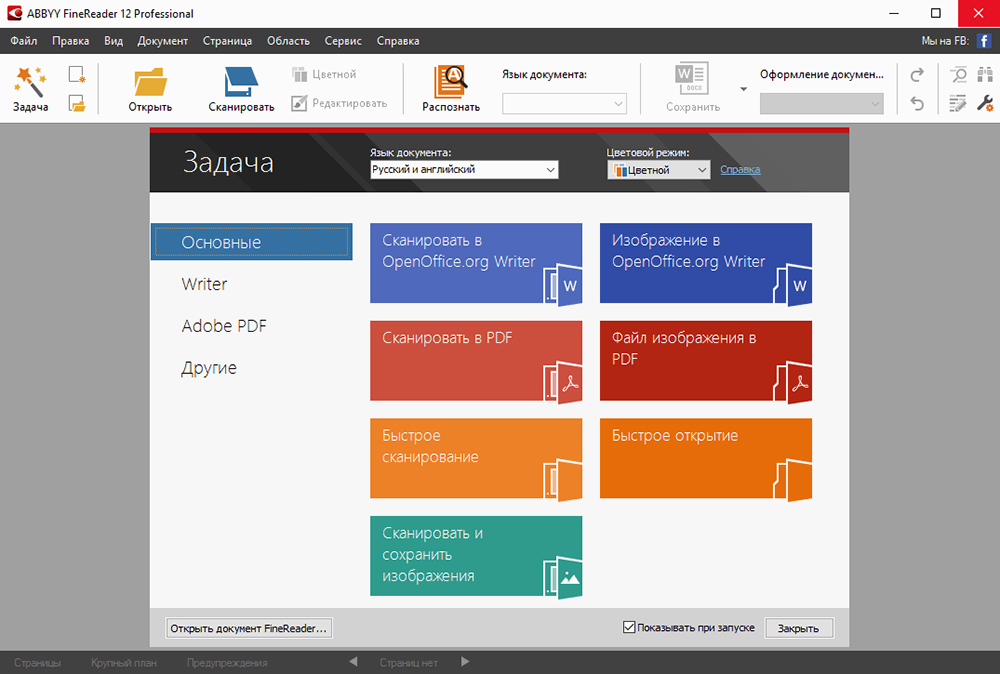
Ak vaše zariadenie tieto požiadavky nespĺňa, program môže pracovať nesprávne. Ale tiež, s výhradou všetkých podmienok, Abbyy FineReader často rozdáva rôzne chyby skenovania, napríklad:
- Nie je možné otvoriť zdroj Twain;
- Parameter je nastavený nesprávne;
- Interná chyba softvéru;
- Inicializácia zdroja.
Vo veľkej väčšine prípadov je problém spojený so samotnou aplikáciou a jej nastaveniami. Ale niekedy sa objavia chyby po aktualizácii systému alebo po pripojení nového zariadenia. Zvážte najbežnejšie odporúčania, čo robiť, ak Abbyy FineReader nevidí skener a dáva správy o chybách.
Korekcia chýb
Existuje niekoľko všeobecných tipov na nápravu nesprávnej práce:
- Aktualizujte ovládače zariadení na najnovšie verzie z oficiálneho miesta výrobcu.
- Skontrolujte práva súčasného používateľa v systéme, ak je to potrebné, zvýšte úroveň prístupu.
- Niekedy pomáha inštalácia staršej verzie aplikácie, najmä ak pracujete na novom zariadení.
- Skontrolujte, či skener vidí samotný systém. Ak sa nezobrazí v správcovi zariadenia alebo zobrazuje so žltou známkou výkričníka, potom je problém v zariadení, nie v programe. Kontaktujte pokyny alebo na technickú podporu výrobcu.
- Dobrá technická podpora https: // www pracuje na oficiálnej webovej stránke Abbyy.Abbyy.Com/ru-ru/podpora. Môžete položiť otázku tým, že svoj problém podrobne popíšete a získate profesionálne riešenie od prvého -ruka úplne zadarmo.
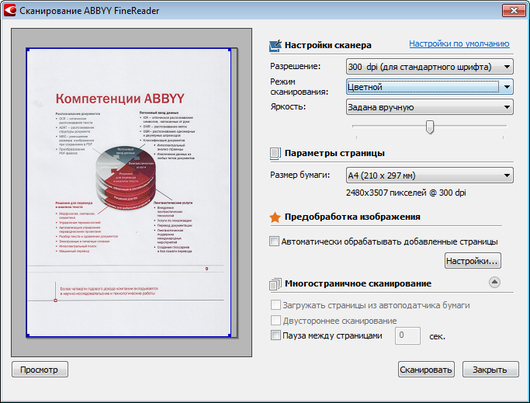
Eliminácia chyby „Parameter je nastavený nesprávny“
V najnovšej verzii spoločnosti Abbyy FineReader sa môže nazvať aj „inicializácia chybového zdroja“. Inicializácia je proces pripojenia a rozpoznávania systému zariadenia. 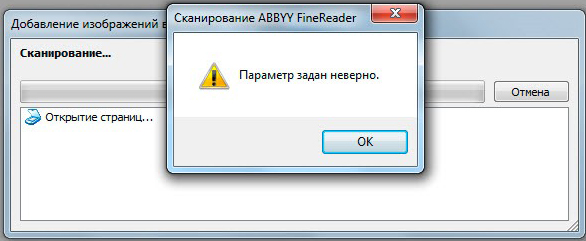
Ak Fane Rieder pri spustení dialógového okna skenovania nevidí skener a vydá takéto chyby, potom by mali pomôcť nasledujúce akcie:
- Obnoviť program FineReader.
- Prejdite do ponuky „Nástroje“, vyberte „editor OCR“.
- Kliknite na „Nástroje“, potom „Nastavenia“.
- Zapnite časť „Základné“.
- Prejdite na „Výber zariadenia na prijímanie obrázkov“ a potom „vyberte zariadenie“.
- Kliknite na zoznam kvapiek dostupných ovládačov. Skontrolujte striedavú výkonnosť s každým zo zoznamu. Ak je s niektorým z nich úspešný, použite ho v budúcnosti.
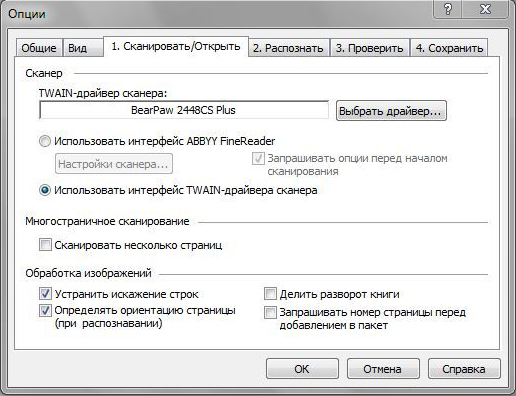
Ak to nepomohlo, budete potrebovať twain_32 twacker Utility. Môže byť stiahnutý z oficiálnej stránky Abbyy pomocou odkazu FTP: // FTP.Abbyy.Com/techsupport/twack_32.PSČ.
Potom postupujte podľa pokynov:
- Výstup od Fane Rider.
- Zničenie archívu Twack_32.zips v ľubovoľnom priečinku.
- Dvojito -Kliknite na Twack_32.exe.
- Po spustení programu prejdite do ponuky súborov a potom „Získajte“.
- V otvorenom dialógu kliknite na „Skenovať“.
- Ak je dokument úspešne hodnotený, otvorte ponuku súborov a kliknite na tlačidlo „Vybrať zdroj“.
- Vodič sa zobrazí v modrej.
- V súbore vyberte rovnaký súbor ovládača.
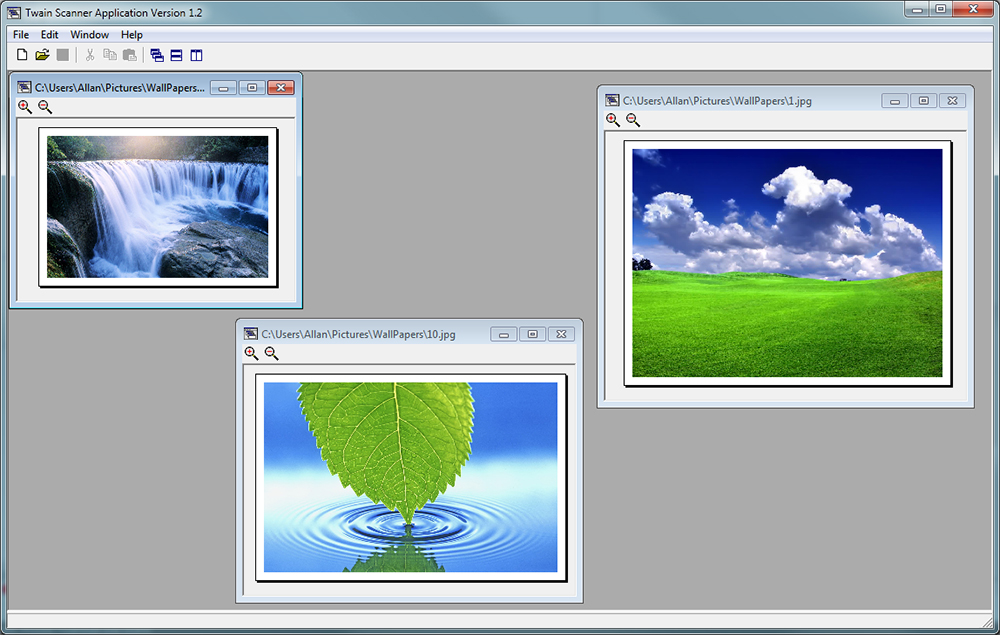
Ak, keď začína vo finále Abbyy FineReader, to sa nedá znova urobiť, problém je v práci programu. Pošlite žiadosť na technickú podporu Abbyy. Ak 32 twacker nedokázalo spustiť príkaz skenovania, potom samotné zariadenie alebo jeho ovládač pravdepodobne nefunguje nesprávne. Kontaktujte technickú podporu výrobcu skenerov.
Chyba interného softvéru
Stáva sa, že pri skenovaní aplikácie sa nahlási „chyba interného softvéru, kód 142“. Zvyčajne sa spája s odstránením alebo poškodením programových súborov programu. Ak chcete opraviť a zabrániť opakovanému vzhľadu, postupujte podľa nasledujúceho:
- Pridajte jemnú čítačku na výnimku antivírusového softvéru.
- Prejdite na „Ovládací panel“, „Inštalácia a odstránenie programov“.
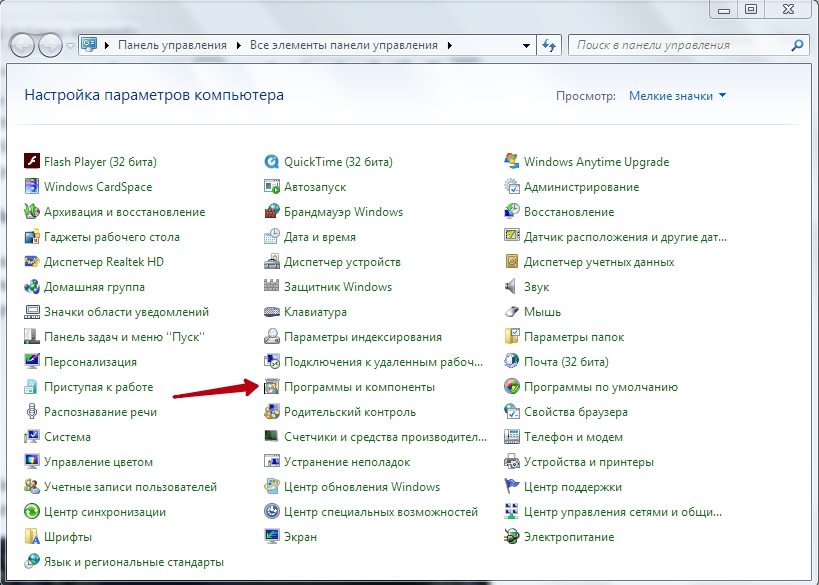
- Nájdite Fine Reader a kliknite na tlačidlo „Zmena“.
- Teraz vyberte „Obnoviť“.
- Spustite program a pokúste sa naskenovať dokument.
Niekedy palivové drevo nemusí vidieť skener kvôli obmedzeniam prístupu. Spustite program v mene správcu alebo zvýšiť práva súčasného používateľa.
Problém pripojenia programu Fine Reader k skeneru sa teda vyrieši. Niekedy je dôvodom konfliktu vodičov alebo zariadení nekompatibilita. A stáva sa, že zlyhanie skenovania dochádza v dôsledku interných chýb softvéru. Ak ste sa stretli s podobnými problémami vo Feinriderovi, nechajte tipy a spôsoby riešenia v komentároch.

